抛弃 Windows 其实很简单。只要买一台 Mac,花上几天时间适应一下,就再也不用回头了。但是,对于没有订阅 Microsoft 365 的 Microsoft Office 用户来说,再次为 Mac 购买 Office 可能是个昂贵的麻烦。
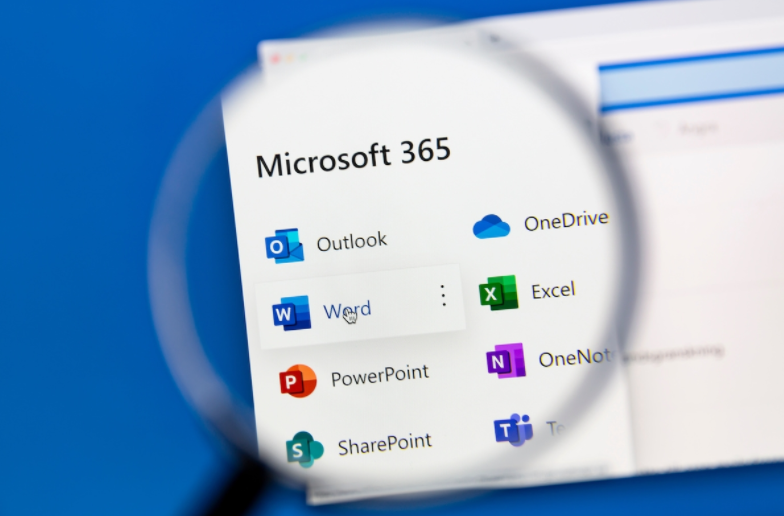
如果你在一个使用 Excel 和 Word 的传统办公环境中工作,你可能不得不安抚你的同事。但是,如果你已经离开了那个世界,仍然需要时不时地编辑 Office 文档,而又不需要购买 Microsoft 365 订阅,那么这里就是你 Mac 上最好的免费 Office 和 Microsoft Word 替代品。
1. Google Suite
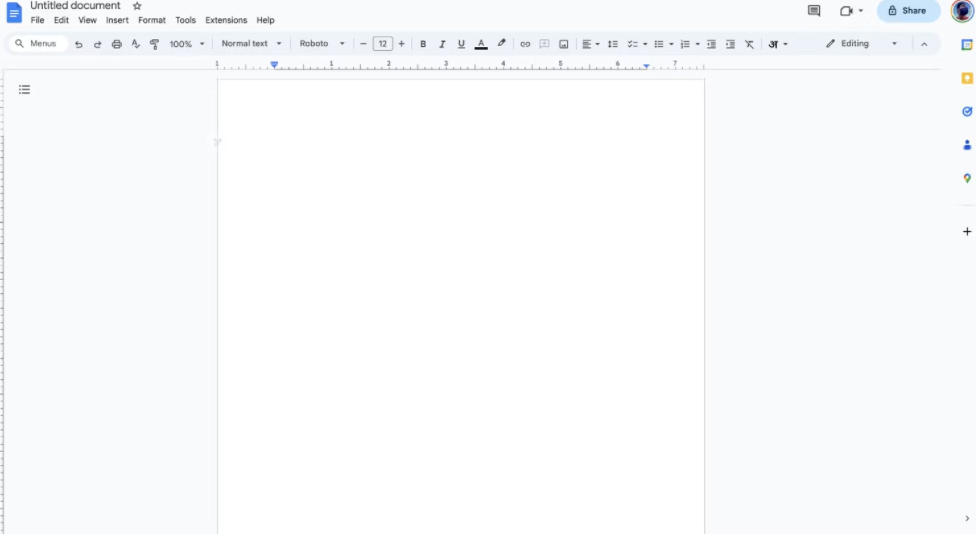
如果你想从微软的世界中解脱出来,为你的 Mac 寻找一款免费的文字处理器,你最好的选择就是加入谷歌联盟。谷歌文档(Google Docs)、电子表格(Sheet)和幻灯片(Slides)是 Mac 和 Windows 的对应软件,也是微软 Word、Excel 和 PowerPoint 的三个直接替代软件--它们基本上就是 Mac 的免费 Office!
除了 Gmail 之外,Outlook 没有真正的替代品,你可以在 Mac 上免费获得 OneNote。谷歌套件非常不错,能与你的谷歌账户很好地集成。你可以在 Google Sheets 中打开通过 Gmail 收到的 Excel 文件,它本质上就是一个免费版的 Excel。
你可以轻松导入 Microsoft Office 文件来处理它们,然后再以 Microsoft Office 格式导出它们,将它们传递给其他人。如果你使用的是标准字体和格式的基本文件,你就可以逍遥法外;对方永远不会发现你使用的不是 Microsoft Office。
在某些方面,Google Docs 比 Microsoft Word 更强大。它拥有丰富的附加功能库、精美的模板、内置的高级研究工具以及谷歌搜索功能。所有这些令人惊叹的功能实质上使 Google Docs 成为 Mac 的免费 Word 版本。
此外,Google 还拥有云计算的优势。同时与多个用户在文档中进行协作是一件非常愉快的事情。虽然这只是一个小小的好处,但却能极大地提高工作效率。
整个套件都是免费的,包含 15GB 的存储空间。唯一的问题是,这些软件都没有真正的桌面应用程序,不过你可以通过启用 Google Drive 中的离线设置,在 Chrome 浏览器或 Microsoft Edge 中离线处理文档。
Visit: Google Docs | Google Sheets | Google Slides (免费)
2. LibreOffice
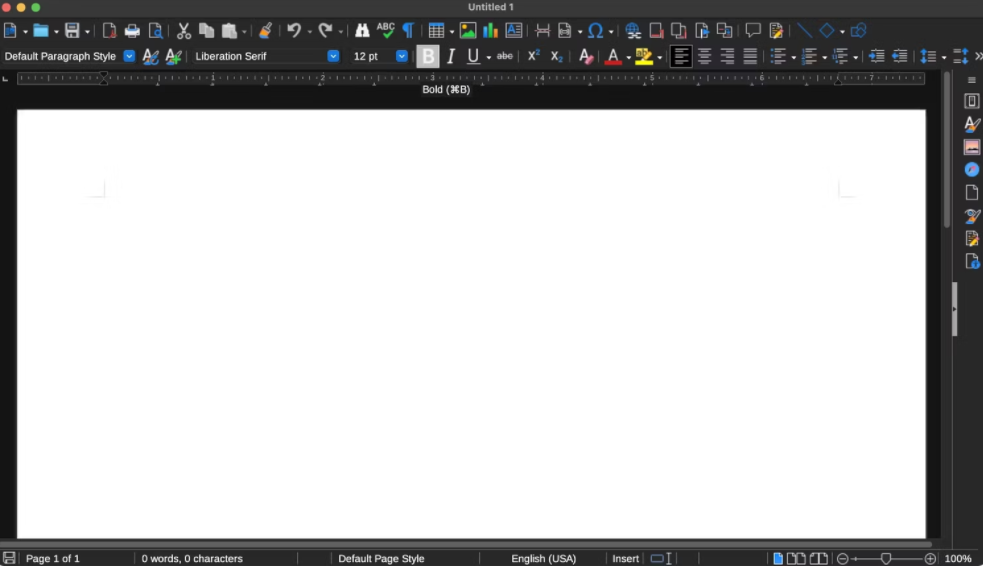
LibreOffice 被公认为是微软 Office 365 套件的最佳开源替代品。这意味着它是完全免费的,并且可以在许多平台上使用。对于 Mac 用户来说,它是迄今为止最好的 Microsoft Office 365 替代软件之一。
如果你习惯了微软 Office 的用户界面(前 Ribbon 时代),那么你很快就能适应 LibreOffice。与谷歌的应用程序不同,LibreOffice 套件配备了功能丰富的离线桌面应用程序,具有你所期待的所有专业功能。
为了让这笔交易更加甜蜜,LibreOffice 最近还增加了一个在线组件。这样,你就可以从 Google Drive 或 OneDrive 同步文件,并直接在 LibreOffice 中进行编辑(不过没有协作功能)。
在导入 Microsoft Office 文档时,LibreOffice 在格式化方面也做得很好。即使是复杂的 Excel 电子表格,导入 LibreOffice Calc 后也能正常工作。
LibreOffice 实际上是从 OpenOffice 发展而来的,OpenOffice 曾经是微软 Office 的实际替代品。但 OpenOffice 最近没有进行任何有意义的更新,其管理层正在考虑退出该项目。因此,我们建议您远离 OpenOffice。相反,LibreOffice 近期的表现却很不错。
Download: LibreOffice (免费)
3. iWork Suite
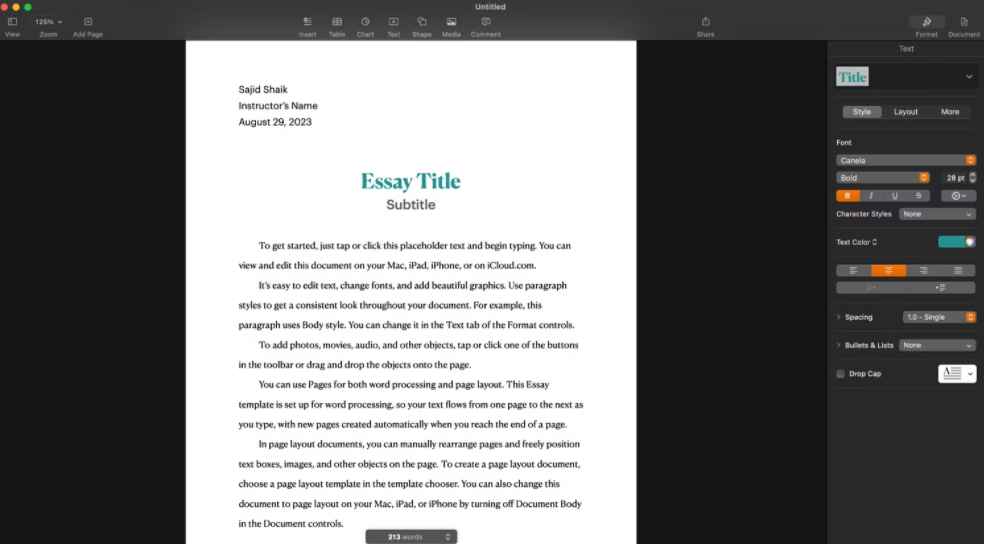
Mac 随附 iWork 套件: Pages、Numbers 和 Keynote。这些都是苹果公司自己开发的 Word、Excel 和 PowerPoint 的替代工具。例如,Pages 是 Mac 用户的最佳 Word 替代软件之一。
由于这些都是以 Mac 为中心的应用程序,其用户界面也大不相同。选项不再是重中之重,而是显示在侧边的上下文菜单中。而且你的选项也没有微软 Office 365 套件那么多。由于这三个应用程序目前都已成熟,因此涵盖了所有基本功能。
一旦你习惯了它们,使用起来就会非常愉快(这一点我们不一定能说得清微软 Office 365)。虽然自定义选项有限,但所有可用的功能都相当完善。
当你在 Keynote 中创建东西时,很可能最终会创建出漂亮的东西。Pages 也是如此--在其中移动文字、图片和图表是一种无缝的体验,不会让你感到头疼。
iWork 套件允许你导入和导出 Microsoft Office 格式的文档(不过默认情况下会保存为 iWork 格式)。只要你不使用 Mac 专用字体,来回切换 Office 文档应该不成问题。
iWork 也有在线协作选项,但坦率地说,它们远不如谷歌的产品可靠。
Download: Pages | Numbers | Keynote (免费)
4. Microsoft 365 Online
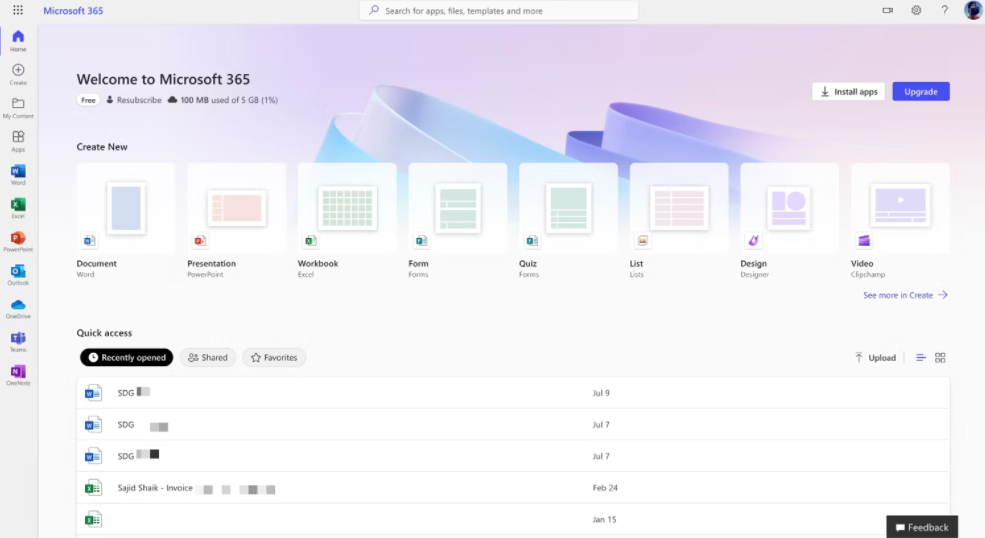
如果没有其他办法,而你又仍然需要免费版的 Mac Office,你可以访问 Microsoft 365 网站。从本质上讲,它可以让你在 Mac 上免费使用微软 Office 的有限功能。它是微软基本 Office 服务的网络版,可以在任何浏览器上运行。
虽然功能有限,但基本的文档编辑、电子表格公式和演示选项都包括在内。你可以免费使用 Microsoft Word、Excel、PowerPoint 和 OneNote。只需访问下面的链接并使用 Microsoft 帐户登录即可。
Visit: Microsoft 365 Online (免费)
5. WPS Office Suite
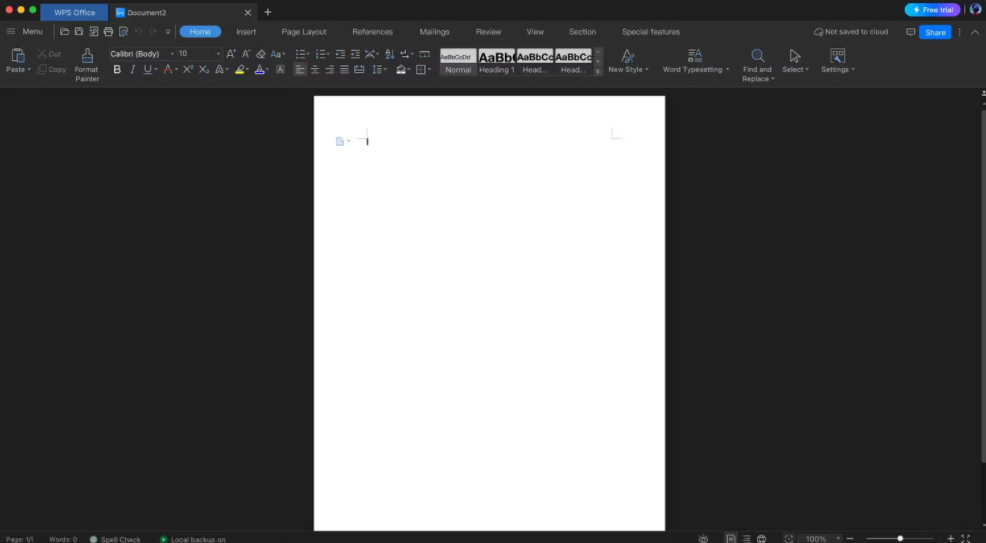
WPS Office 是一款视觉效果精美、功能强大的 Mac 版 Microsoft Office 365 替代软件。它包括Writer、Presentation和Spreadsheet,用户界面与Microsoft Office相似,可以缩短你的学习曲线。WPS Office 支持多种格式,包括 DOCX、HTML、XLSX、PPT、CSV 等,还支持多种语言。
除 macOS 外,它还适用于 Linux、Windows、iOS 和 Android 等主流平台。你还可以找到文件转换、添加水印、从文件中提取文本等实用工具。如果你不知道从何入手,WPS Office 还有一个内容丰富的创意模板库。
WPS Office 是免费的,但功能有限,而且每个人都有广告; 但是,如果您想删除广告并解锁 PDF 编辑、文件格式转换和云协作等其他功能,则需要购买 WPS Pro 订阅,三个月费用为 9.99 美元,每年费用为 17.99 美元。
Download: WPS Office (免费,可订阅)
6. 放弃 PowerPoint,使用更好的在线工具
PowerPoint 功能强大,但也相当老派。如果你想在演示中脱颖而出,不妨尝试一些更现代的在线演示工具:
1. Slides: 它非常流行,可以轻松制作精美的演示文稿。免费账户可让你在线创建和演示文档。不过,如果要导出,你需要升级到付费账户。
2. Prezi: 虽然这项服务主要面向初创企业,但 Prezi 提供的可视化工具是 PowerPoint 所无法比拟的。
3. Canva: Canva 是一款在线图片编辑器,但它有一个庞大的演示模板库。此外,Canva 还为你提供了创建定制演示文稿的所有重要工具。
7. 尝试使用 Markdown
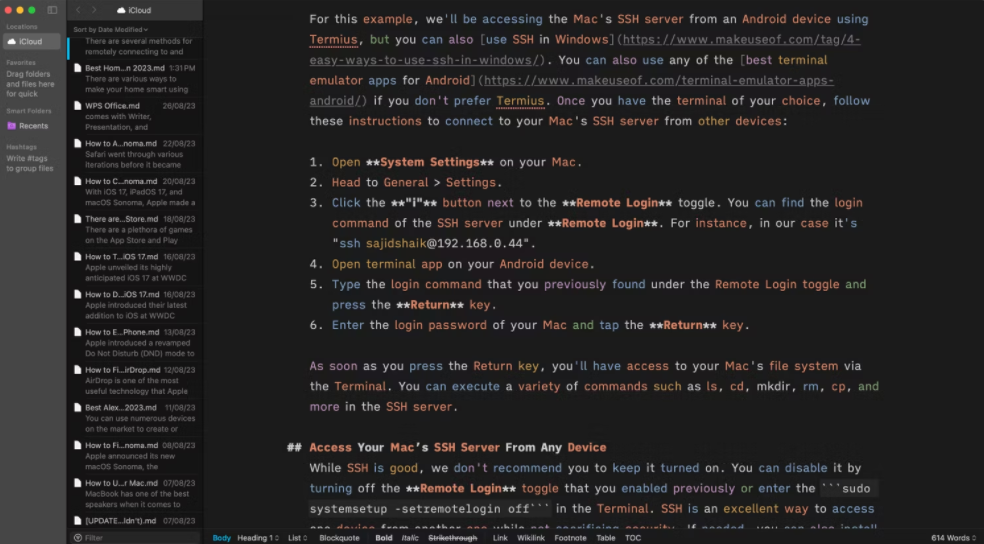
这个想法纯属突发奇想。如果你已经放弃了 Windows 并开始使用 Mac 平台,那么你现在一定已经开始欣赏 macOS 的简洁性了。如果你想在创建和编辑纯文本文档时享受更多的简洁,那么你应该尝试使用 Markdown。
Markdown 是一种类似 HTML 的语法,但要简单得多。使用 Markdown 应用程序写作时,你不会迷失在数十个菜单选项中。所有的格式化都是通过简码完成的。例如,要使一个词变成斜体,只需用星号将它包起来。
你的双手无需离开键盘,就能创建格式复杂的文档。此外,Markdown 还能以简洁的 HTML 格式导出。
无需付费即可使用 Microsoft Office 365
购买最新版本的 Microsoft Office 需要花费几百美元(或订阅 Microsoft 365)。大多数情况下,上面列出的选项就足够了。
Google Docs 是 Word 的理想替代品,Google Sheets 也是如此,你可以用它来替代 Excel。如果你正在寻找离线替代品,LibreOffice 应该绰绰有余。
但有时,你可能不得不为特定任务或在有限的时间内使用 Office。在这种情况下,你可能会买到便宜的 Office 许可证,或者通过一些研究,你可以在 Mac 上免费获得 Word。
版权声明:文章仅代表作者观点,版权归原作者所有,欢迎分享本文,转载请保留出处!


